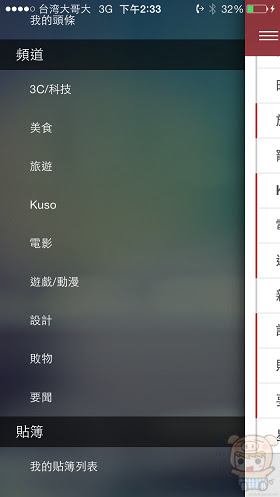「7Headlines」App改版了,大家知道嗎??啥~~不知道~~去去去給我去面壁~~呀不是啦~~快去下載更新啦!這麼好用的程式,快一點安裝到你的手機或平板裏。全新版本的「7Headlines」App更加符合了iOS7的使用介面,讓使用者閱讀起來更加的流暢與舒適,同時還提供了14個主題頻道,讓您的資訊生活更加的豐富。請直接在App Store裏搜尋「7Headlines」或是直接點選下方連結安裝。
iOS/iPhone版本下載:請點我請點我請用力點我。
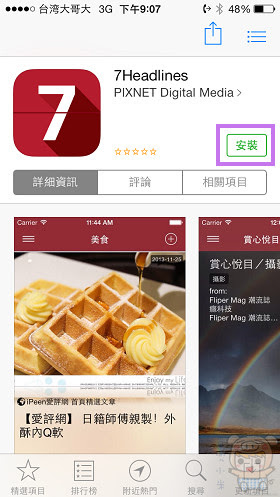
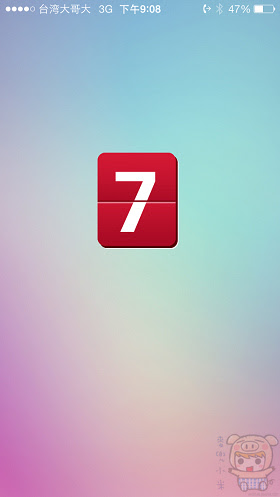
7Headlines App透過臉書的方式,直接快速登入,程式的預設頁面為「我的頭條」,您可以透過上下拖拉的方式來切換頭條的內容,點選頁面的左上方為「功能選單」右上方為「精選推薦貼簿」。
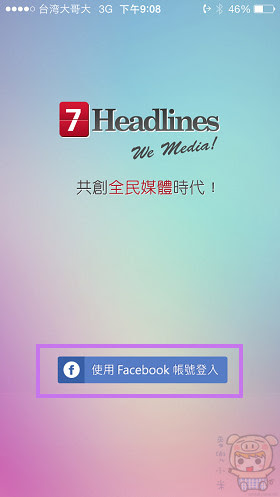

也可以向右滑動,就可以拖拉出「功能選單」向左滑動拖拉出「精選推薦貼簿」。
功能選單:有我的頭條、頻道、貼簿、設定,可以讓您快速的切換頻道、貼簿。
精選推薦貼簿:這裏有超多超棒的精選文章,只要點選「訂閱」就可以快速閱讀到這些好文章。還有也可以直接在「Search」搜尋您想要的貼簿,別忘了訂閱「小米行動CCC」呀。
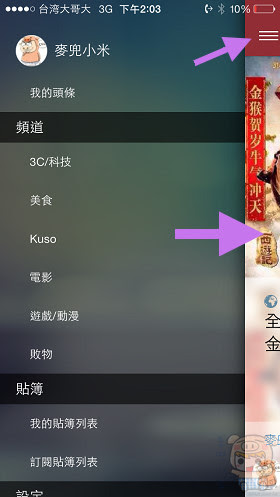
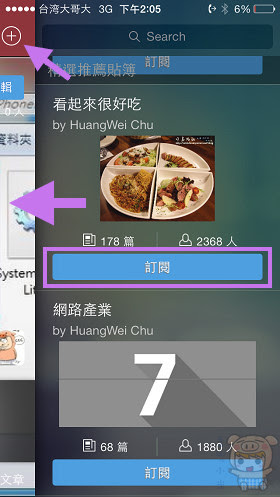
看到喜歡的頭條,如果沒有時間可以閱讀的話,那就立馬給他「搶先喀嚓」下來,方便有空閒的時候再來閱讀。在喀嚓的時候,還可以選擇你要喀嚓到您的哪一個貼簿裏。

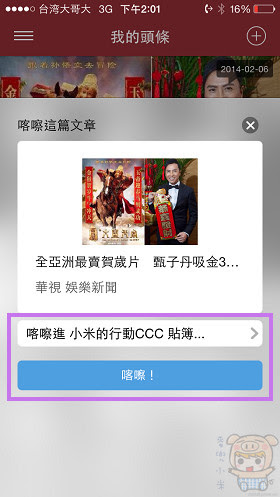
滑動選擇您要的貼簿,除了自己可以設定貼簿之外,也可以直接喀嚓到內建預設的「稍後閱讀」裏,喀嚓完成後,下一次要喀嚓時,會直接幫你選擇上一次的設定。
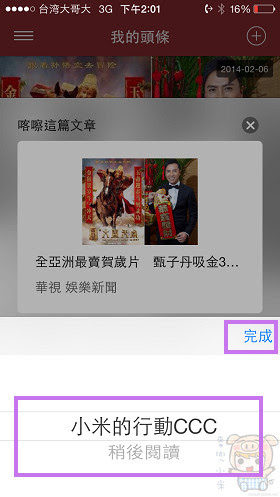
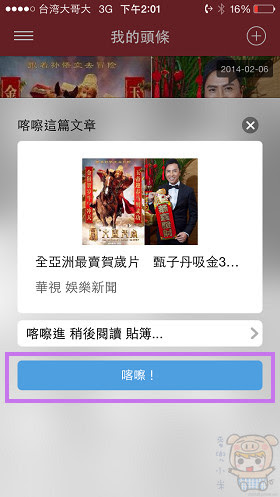
點選「功能選單」「我的貼簿列表」進入後,可以看到自己之前「喀嚓」想要閱讀的文章。直接左右滑動的話,可以切換文章。
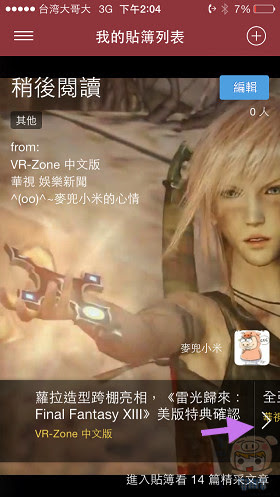
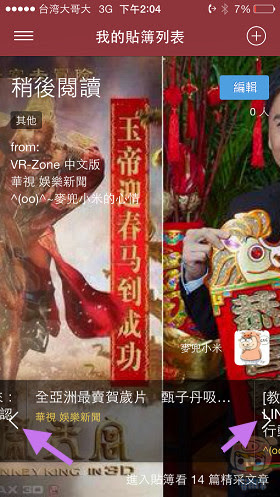
想要閱讀的話,點選頁面即可進入,如果覺得閱讀的字體過小或是過大的話,還可以點選頁面上方的「A+」「A-」來放大縮小字體。也可以對於文章給個「讚」、「XD文字表情」、「文字」等,同時還可以透過FACEBOOK及EMAIL來分享給朋友。


點選上方「笑臉」圖案,就可以針對這篇文章給個「讚」或是「XD 文字表情」也可以輸入文字,讓您的閱讀不再只是單向而以,而是可以與作者互動增加閱讀樂趣。除了這裏可以回應,另外在沒有進入文章時下方的「給個表情」也是一樣的功能哦。點選「分享」圖示,可以透過FACEBOOK及EMAIL將文章分享到您的臉書上或是郵寄給朋友。
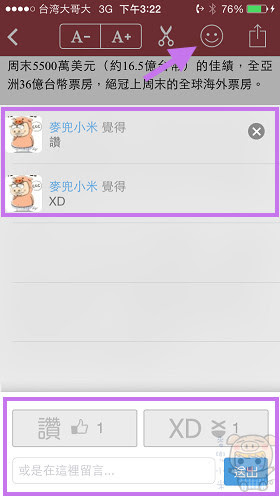
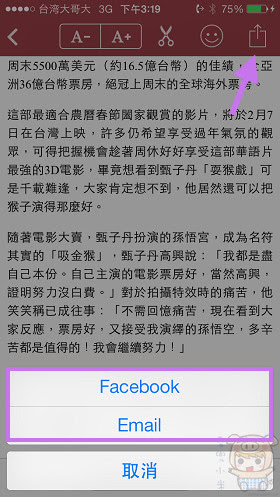
喀嚓的內容,不是只有在這台裝置上看得到,只要在一個地方喀嚓,在您所使用的所有裝置都看得到哦!其實正確的說,他是跨載具,電腦、平板、手機全部都可以同步,所以即便是在電腦上喀嚓的文章,訂貼的貼簿等等一樣手機也都可以看得到啦。
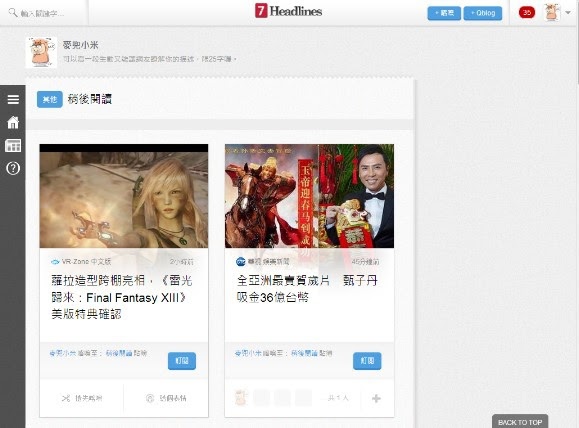
接著來看一下訂閱的貼簿列表,點選「功能選單」「訂閱貼簿列表」,就可以進入自己所訂閱的貼簿,可以透過左右滑動的方式來切換同個貼簿的文章,或是透過上下滑動來切換不同的貼簿。
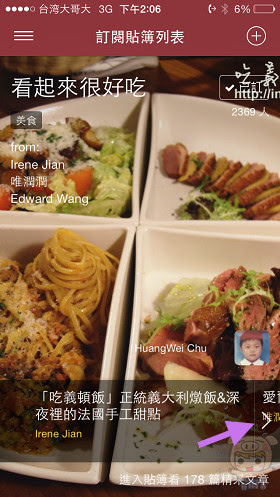
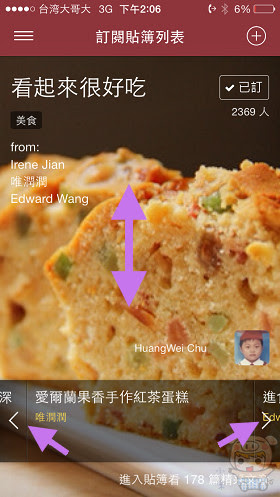
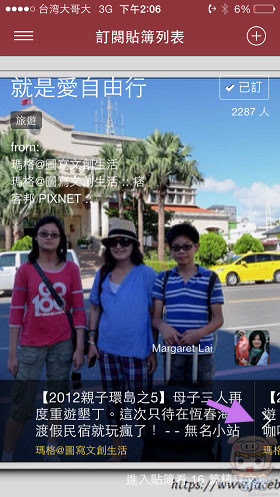
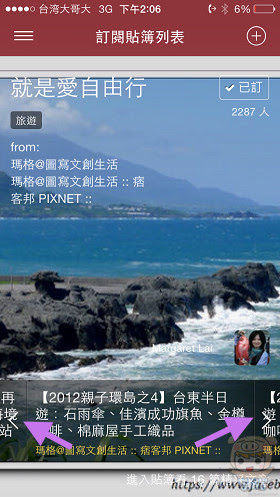
最後還有就是頻道的部分,也可以設定成自己喜歡的頻道,點選設定裏的「功能選單」「設定頻道」。
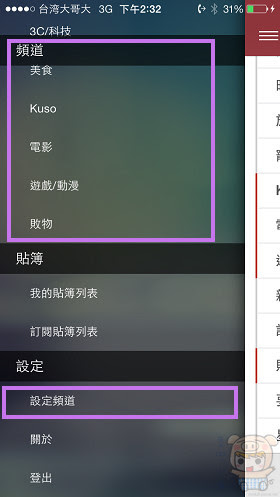
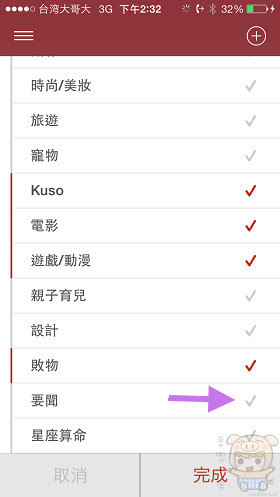
將喜歡的頻道鉤選,不喜歡的勾勾移除,設定完成後點選「完成」這樣裏面就會只剩下您喜歡的頻道囉!好啦~~小米就介紹到這裏,請記住最重要的一個貼簿「小米行動CCC」一定要訂閱XDDD,全新改版的「7Headlines」App,實在是增加了好多功能,讓使用者在閱讀的時候,更加快速與方便,記得快點去更新與下載哦。iOS/iPhone版本下載:請點我請點我請用力點我。